

Adela D. Louie, 최근 업데이트 : July 10, 2020
iPhone 연락처를 iCloud로 이동하여 안전하게 보관하고 백업으로도 사용하시겠습니까? 그렇다면이 게시물은 우리가 당신에게 보여 주려는 것처럼 당신을위한 것입니다. iPhone 연락처를 iCloud에 동기화하는 방법 가장 쉬운 방법으로. 따라서 이에 대해 더 알고 싶다면 이 기사를 읽어보십시오.
iPhone 연락처를 iCloud 계정에 동기화하려고 할 때 iPhone 장치에 나쁜 일이 발생하는 경우에도 안전하게 보관할 수 있도록 확실히 백업합니다. iPhone 장치의 연락처가 얼마나 중요한지 알고 있으므로 이 기사에서 iPhone 연락처를 iCloud에 쉽게 동기화하는 방법을 알려 드리겠습니다.
1 부분. iPhone 연락처를 iCloud에 동기화하는 방법2 부분. iPhone 연락처를 iCloud에 동기화하기 위한 최상의 대안3 부. 결론
iCloud를 사용하여 연락처를 동기화하면 백업을 유지할 수 있습니다. 이렇게 하면 iPhone 장치에서 실수로 삭제한 경우 또는 장치에 정말 나쁜 일이 발생한 경우 쉽게 복원할 수 있습니다. 따라서 아래에서 보여드릴 간단한 단계를 따르면 다음을 알 수 있습니다. iPhone 연락처를 iCloud에 동기화하는 방법 시간이 없어.
가장 먼저 해야 할 일은 아직 계정이 없는 경우 iCloud로 계정을 만드는 것입니다. 이렇게 하려면 아래 단계를 따르세요.
그리고 자신만의 iCloud 계정을 만들 수 있게 되었으면 이제 계속 진행할 수 있습니다. 연락처 동기화. 그리고 알고 iPhone 연락처를 iCloud에 동기화하는 방법 아래의 간단한 가이드를 따르세요.
연락처를 iCloud에 동기화하고 나면 새 iPhone 장치로 연락처를 더 쉽게 보낼 수 있습니다. 연락처를 동기화한 동일한 iCloud 계정을 사용하기만 하면 새 iPhone 장치에 자동으로 저장됩니다. 또한 연락처로 iPhone 장치를 변경한 경우 동일한 iCloud 계정을 사용하는 다른 장치에도 적용됩니다.
iPhone 장치에 있는 다른 연락처는 Yahoo 또는 Google과 같은 iCloud에서도 동기화됩니다. 그리고 다시, 단순히 웹 브라우저를 사용하고 iCloud 웹사이트를 방문하여 iCloud에 있는 연락처를 볼 수도 있습니다. www.icloud.com.
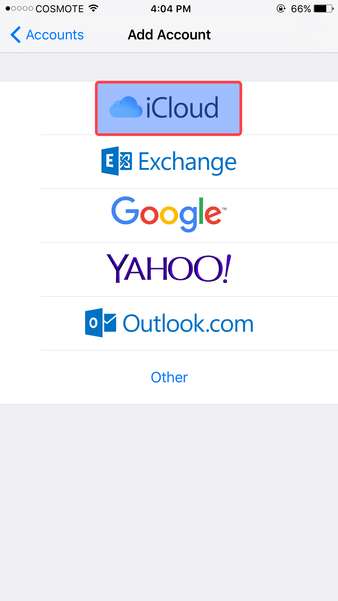
iPhone 연락처를 iCloud 계정에 동기화하는 것은 백업하는 것과 같습니다. 이를 통해 iCloud 계정을 사용하는 것 외에 한 가지 훌륭한 대안이 있습니다. 이 방법을 사용하려면 iPhone 연락처를 백업하거나 동기화하기 위해 타사 응용 프로그램을 다운로드하고 설치해야 합니다. 그리고 우리가 이야기하는이 응용 프로그램은 다름 아닌 FoneDog iOS 데이터 백업 및 복원.
iOS 데이터 백업 및 복원 한번의 클릭으로 전체 iOS 기기를 컴퓨터로 백업합니다. 백업에서 장치로 모든 항목을 미리보고 복원 할 수 있습니다. 백업에서 원하는 것을 컴퓨터로 내 보냅니다. 복원 중 장치에서 데이터가 손실되지 않습니다. iPhone 복원은 데이터를 덮어 쓰지 않습니다 무료 다운로드 무료 다운로드
FoneDog iOS 데이터 백업 및 복원은 iPhone 장치에 있는 모든 데이터를 컴퓨터에 동기화하는 데 사용할 수 있는 가장 훌륭한 도구입니다. 이렇게 하면 필요한 경우 백업하고 복원할 수 있습니다.
FoneDog iOS 데이터 백업 및 복원을 사용하면 연락처, 통화 기록, 사진, 비디오, 문자 메시지, WhatsApp, 음성 메일 등을 백업하거나 동기화할 수 있습니다. 따라서 이 응용 프로그램을 사용하면 iPhone 장치에서 연락처를 쉽고 안전하게 백업할 수 있습니다. 이 프로그램은 iPhone 장치의 다른 데이터를 덮어쓰지 않기 때문에 사용하기에 매우 안전합니다.
이제 FoneDog iOS 데이터 백업 및 복원을 사용하여 iPhone 연락처를 컴퓨터에 백업하고 복원하는 방법을 알려면 FoneDog를 다운로드하고 설치한 후 따라야 할 단계가 있습니다. 컴퓨터에서 iOS 데이터 백업 및 복원.
컴퓨터에 FoneDog iOS Toolkit을 설치한 후 두 번 클릭하여 실행하십시오. 그런 다음 USB 케이블을 사용하여 iPhone 장치를 컴퓨터에 연결하고 프로그램이 iPhone 장치를 감지할 때까지 기다립니다. 그런 다음 프로그램의 기본 페이지로 이동하면 iOS 데이터 백업 및 복원을 클릭합니다. 그런 다음 다음 화면에서 iOS 데이터 백업 옵션을 선택하기만 하면 됩니다.
그런 다음 프로그램의 다음 페이지에서 백업 파일로 수행할 백업 모드를 선택하라는 메시지가 표시됩니다. 이 페이지에는 선택할 수 있는 두 가지 백업 모드가 있습니다. 하나는 일반 백업과 같은 표준 백업입니다.
그리고 다른 하나는 백업 파일의 암호를 설정해야 하는 암호화된 백업 모드입니다. 즉, 암호화된 백업 모드를 선택하면 백업 파일을 보호할 수 있습니다. 백업 파일의 백업 모드를 선택했으면 시작 버튼을 클릭합니다.
그런 다음 프로그램의 다음 페이지에서 FoneDog iOS 데이터 백업 및 복원은 백업 및 복원을 지원할 수 있는 모든 데이터 유형을 표시합니다. 그러면 메시지, 음성 메일, 사진, 비디오, 통화 기록 등을 나타내는 목록이 화면에 표시됩니다. 따라서 화면의 해당 목록에서 연락처를 선택하고 다음 버튼을 클릭하십시오.
백업하려는 데이터 유형을 선택한 후에는 iPhone 장치에서 동기화하려는 모든 연락처를 선택할 수 없습니다. 동기화하려는 연락처를 선택하거나 모두 선택 버튼을 클릭하여 iPhone에 있는 모든 연락처 목록을 한 번에 선택할 수도 있습니다.
iPhone 장치에서 백업하려는 모든 연락처를 선택했으면 이제 다음 버튼을 클릭할 수 있습니다. 여기에서 선택한 모든 연락처가 컴퓨터에 저장되므로 프로세스가 완료될 때까지 기다리면 됩니다.
이제 동일한 프로그램을 사용하여 연락처를 복원하려면 다음 단계를 수행해야 합니다.
계속해서 iPhone 장치를 컴퓨터에 연결하십시오. 그런 다음 프로그램의 기본 페이지에서 iOS 데이터 백업 및 복원을 선택한 다음 iOS 데이터 복원을 선택합니다.
프로그램에서 iPhone 장치를 감지하면 복원할 수 있는 모든 백업 파일이 표시됩니다. 따라서 해당 목록에서 가장 최근의 백업 파일을 선택한 다음 지금 보기 버튼을 클릭합니다.
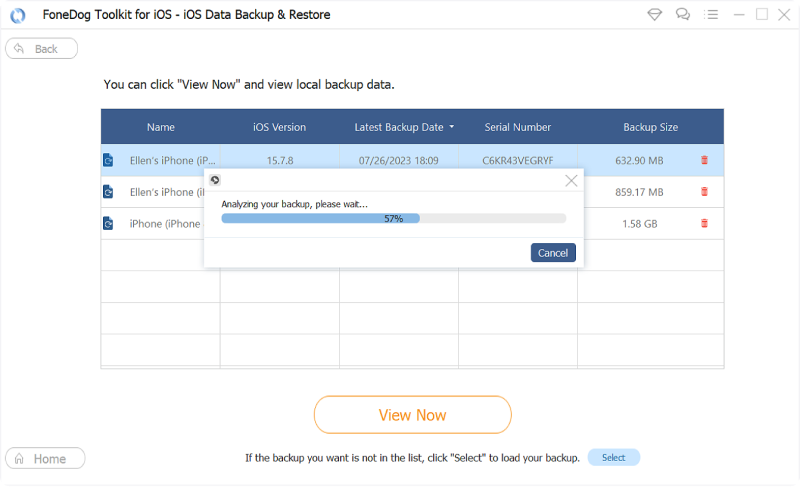
지금 보기 버튼을 클릭하면 FoneDog iOS 데이터 백업 및 복원이 선택한 백업 파일을 스캔하기 시작합니다. 따라서 여기에서 프로세스가 완료될 때까지 기다리기만 하면 됩니다. 여기에서 스캔 프로세스를 일시 중지하거나 중지하여 스캔을 즉시 완료할 수 있는 옵션이 있습니다.

스캔 프로세스가 완료되면 이제 복원할 데이터를 선택할 수 있습니다. 화면의 목록에서 연락처를 클릭하면 포함된 모든 항목이 화면 오른쪽에 표시됩니다. 그리고 거기에서 컴퓨터로 복원할 연락처를 선택할 수 있습니다.

복원하려는 모든 연락처를 선택했으면 이제 컴퓨터에서 복원할 수 있습니다. 따라서 여기에서 화면 하단에 있는 PC로 복원 버튼을 클릭하기만 하면 됩니다.
그러면 선택한 연락처를 복원하는 프로세스가 시작되므로 복원 프로세스가 완료될 때까지 기다리기만 하면 됩니다. 할 수있는 또 다른 옵션은 원하는 경우 해당 연락처를 다른 iPhone 장치로 복원하는 것입니다. 장치로 복원 버튼을 클릭하기만 하면 됩니다.
보시다시피, 알 수 있습니다 iPhone 연락처를 iCloud에 동기화하는 방법 매우 쉽습니다. 이제 위에서 설명한 단계를 따르기만 하면 절대 잘못되지 않습니다. 그러나 iCloud를 사용하여 iPhone에서 연락처를 백업하거나 동기화할 때 백업하려는 연락처만 선택할 수 있는 옵션이 없습니다. 즉, iPhone 연락처를 동기화하려고 하면 목록에 있는 모든 항목이 iCloud에 저장됩니다.
그러나 iPhone 장치에서 연락처를 백업할 수 있는 다른 방법이 있습니다. FoneDog iOS 데이터 백업 및 복원을 사용하는 것입니다. 이 프로그램을 사용하면 iPhone에서 백업하고 다른 장치에서 복원하려는 연락처를 선택적으로 선택할 수 있습니다.
기존 데이터를 덮어쓰지 않고 사용하기 쉽고 매우 효과적이기 때문에 사용하기에 완전히 안전하기 때문에 사용할 수 있는 훌륭한 도구 중 하나입니다. 그리고 이 도구를 사용하면 문자 메시지, 통화 기록, 사진, 비디오 등과 같이 iPhone 장치에 있는 다른 데이터 유형을 백업하고 복원할 수도 있습니다.
코멘트 남김
Comment
Hot Articles
/
흥미있는둔한
/
단순한어려운
감사합니다! 선택은 다음과 같습니다.
우수한
평가: 4.6 / 5 ( 90 등급)